Az egyik dolog, amit a Mac-felhasználók szeretnek a macOS-ben, az az összes tárhelykezelési javaslat, amely segít a Mac-esek számára csökkenteni a rendetlenséget, és értékes ingatlanokat menteni merevlemezeiken. Így amikor egy Mac-rajongónak kezd fogyni a lemezterülete, a macOS automatikusan feltölti a régebbi és nagyobb fájlokat a csatlakoztatott iCloud-fiókba.
Ezután törli őket a Mac gépről, így egy álnév marad, amely kérésre vagy szükség esetén letölti a fájlokat az iCloudból. Eléggé megdöbbentő! De valljuk be, a Maceink sokkal több tárhellyel rendelkeznek, mint az iPhone-ok vagy iPadjeink. Az iPadOS és iOS (11+) rendszerben pedig az Apple ezeket a tárhelykezelő eszközöket hozza el iDevice-jeinkre. Így most mindannyian optimalizálhatjuk az iPhone (vagy bármely más iDevice) tárhelyét!
Tartalom
- kapcsolódó cikkek
-
Az Ön iCloud-kapcsolata – ez bonyolult!
- Régebbi iPhone modell, semmi gond!
- És ez személyes…
-
Az iPhone tárolásának optimalizálására vonatkozó ajánlások magyarázata
- Töltse le a nem használt alkalmazásokat
- Vagy manuálisan töltse le az alkalmazásokat, hogy helyet szabadítson fel
-
Üzenetek az iCloudban
- Az iCloud Üzenetek funkciójával azonban, ha egy eszközről törli, az összes eszközről törli!
- A nagy dolgok áttekintése
- Egyéb ajánlások
-
iCloud Photo Library és Fotók optimalizálása
- Az iCloud Photo Library beállítása és a fényképek optimalizálása
- Nemrég törölt album
-
Tekerje fel
- Kapcsolódó hozzászólások:
kapcsolódó cikkek
- Mi a teendő, ha a tárhely majdnem megtelt, és az iPhone vagy iPad lassú
- Olyan iOS-alkalmazások kezelése, amelyek túl sok tárhelyet foglalnak el
- Az iCloud tárhely felszabadítása – 5 alapvető tipp
- Szabadítson fel helyet: Tippek a zűrzavarmentes iPhone és iPad használatához
- Megtelt az iPhone-tárhely? Kezelje üzenetadatait
- Nincs hely az iPhone-on még a fényképek törlése után is?
Az Ön iCloud-kapcsolata – ez bonyolult!
Kényes egyensúly van az iCloud és az iDevices eszközeink között. Ahogy nő a helyigényünk, az iDevices natív tárhely gyakran nem csökkenti azt! És itt lép színpadra az iCloud. Remek hely olyan dolgok tárolására, amelyek általában sok adatot foglalnak el, például fényképeket, videókat, akár prezentációkat és dokumentumokat.
A hátránya az, hogy valószínűleg fizetnie kell egy iCloud-csomagért, mivel az ingyenes fiók jelenleg csekély 5 GB tárhelyet kínál. A legolcsóbb iCloud-csomag jelenleg 50 GB tárhelyet kínál 0,99 USD/hó áron – a legtöbb számára ez az összeg elegendő. De ha sok videót és fényképet készít, előfordulhat, hogy frissítenie kell a nagyobb terv, jelenleg 200 GB-os és 2 TB-os szinten kínálják, az árak helytől függően változnak.
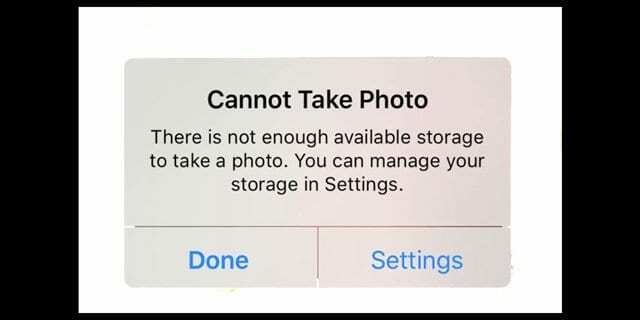
Régebbi iPhone modell, semmi gond!
Ezek a tárolási funkciók segítenek az embereknek jobban kezelni iPhone-juk tárhelyét, és különösen hasznosak iFolk-okhoz régebbi iPhone-okkal, például az 5S, 6 és 6S modellekkel, amelyek nagyon kicsi, 16 GB-os belső memóriával rendelkeznek tér. A kisebb eszközökkel rendelkező iFolk esetében mindannyian láttuk a rettegett „A tárhely majdnem megtelt” üzenetet.
Rendelkezésre álló tárhely nélkül minden, ami az iPhone-t különlegessé teszi, kimegy az ablakból! Nem készíthet fényképeket vagy filmezhet videót, nem tölthet le új alkalmazásokat vagy alkalmazásfrissítéseket, és még a legújabb iOS-t sem telepítheti. Tárhely nélkül nem szórakoztató! Tehát ez az iOS és iPadOS funkció nagyon hasznos abban, hogy helyet szabadítson fel az iOS személyre szabott javaslatai révén.
A nagyobb telefonnal rendelkezők számára pedig, akik szeretnek memóriaigényes tevékenységeket végezni, például játékalkalmazásokkal játszani, élő fényképeket készíteni vagy nagy felbontású (akár 4K) videókat készíteni, ezek az új eszközök az Ön számára készültek. Segítenek abban, hogy kézben tartsa kedvenc dolgait, miközben szabad helyet hagy minden másnak, például frissítéseknek és hasonlóknak.
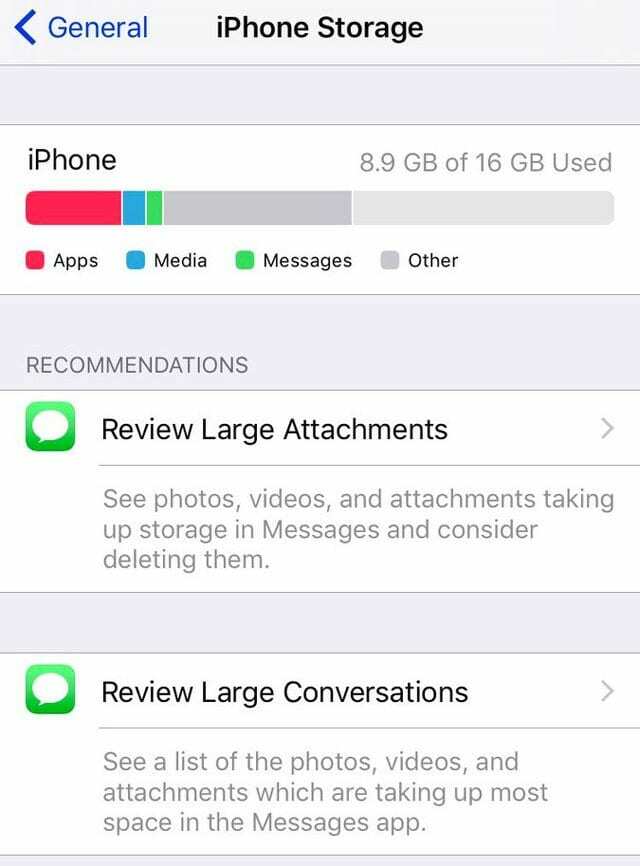
És ez személyes…
Az iOS és iPadOS nagyszerűsége, hogy tárhelytakarékossági javaslatokat tesz Önnek, egyedileg saját iPhone, iPad vagy iPod Touch alapján. Ahelyett, hogy általános tippeket adna, az iOS személyre szabja javaslatait, hogy a legjobban befolyásolja saját iPhone tárolási hatékonyságát.
Ide tartozik például a képek áthelyezése az iCloud-fotókönyvtárba, a fotók optimalizálása, a fel nem használt alkalmazások letöltése, az üzenetek mentése az iCloudba, a nagy mellékletek és beszélgetések áttekintése és egyebek. Mindenkinél más.
ÍGY, ha az Ön iPhone-javaslatai nem egyeznek a barátokéval, az azért van, mert az iOS azt határozza meg, hogy mi a legjobb az Ön számára, nem pedig egyszerűen azt, hogy mi a legjobb mindenkinek.
Az iPhone tárolásának optimalizálására vonatkozó ajánlások magyarázata
Töltse le a nem használt alkalmazásokat
Ha engedélyezve van, ez a javaslat eltávolítja az alkalmazásokat, ha kevés a tárhely. Bár az alkalmazásokat törli, az összes alkalmazásdokumentumot és adatot az iCloudba menti, így a helyreállítás egyszerű. Alapvetően az alkalmazások letöltése elmenti az alkalmazásadatokat az iCloudba, majd magát az alkalmazást eltávolítja az iPhone-ról vagy az iDevice-ről. Amikor újratelepíti ezeket az alkalmazásokat, az iOS automatikusan szinkronizálja az adatokat, így ott folytathatja, ahol abbahagyta. Az egyetlen figyelmeztetés az, hogy ha az alkalmazás már nem érhető el az App Store-ban, a helyreállítás nem lehetséges, mivel nem tudja újratelepíteni az adatokat vezérlő alkalmazást.
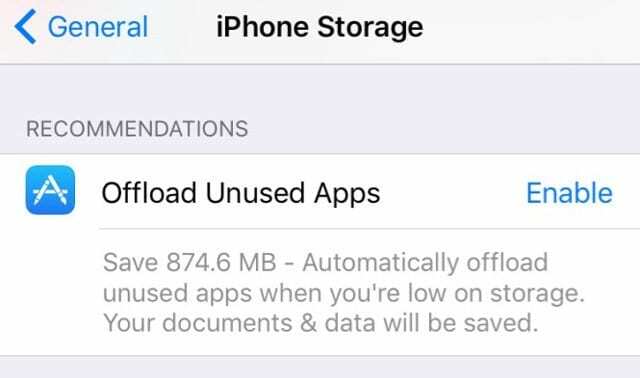
Minden olyan alkalmazás esetében, ahol az adatok elvesztése jelent valamit, például a játékoknál, a kitöltés nagyszerű lehetőség a tárolási problémákkal küzdő iFolks számára. Nem minden alkalmazását kell kirakni, például a Google Drive-ot és más olyan alkalmazásokat, amelyek már a felhőben tárolnak adatokat. Minden máshoz a kirakodás jó lehetőség a helytakarékosság érdekében, kényelmesen annak tudatában, hogy az adatokról biztonsági másolat készül. És készen áll a későbbi újratelepítésre, minden sértetlen állapotban.
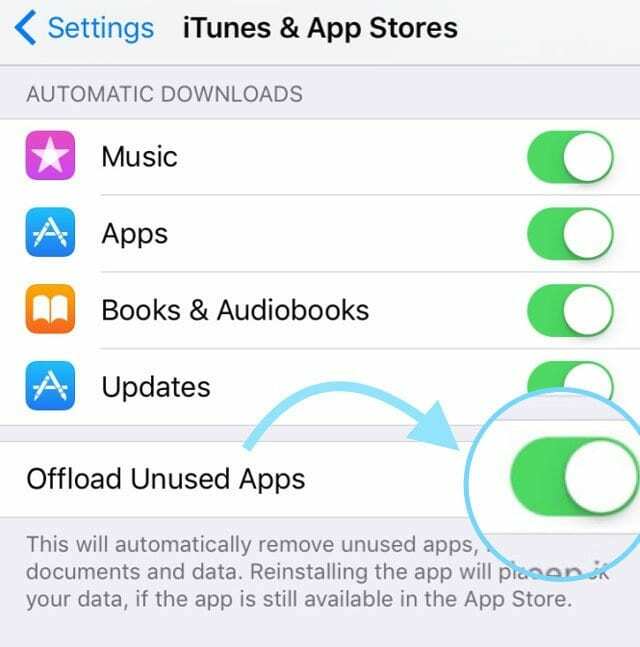
A kitöltés funkció engedélyezéséhez lépjen a következő helyre: Beállítások > Általános > iPhone (vagy más iDevice) tárhely > és koppintson az Engedélyezés elemre a Nem használt alkalmazások eltávolítása mellett.. Vagy menj ide Beállítások > iTunes és App Stores és onnan kapcsolja be vagy ki. Miután aktiválta a Nem használt alkalmazások letöltése funkciót, a háttérben működik, és észleli az összes nem használt alkalmazást. Így amikor azt tapasztalja, hogy kevés a hely, gond nélkül eltávolítja a kevéssé használt alkalmazásokat az iDevice-ről. Szerintünk ez a funkció teljesen fantasztikus!
Vagy manuálisan töltse le az alkalmazásokat, hogy helyet szabadítson fel
Lehetőség van arra is, hogy kiválassza, mely alkalmazásokat töltse le az iDevice. Ne feledje, hogy az Offload App segítségével törölhet egy alkalmazást, DE megtarthatja az alkalmazás összes dokumentumát és adatát. És ezt könnyen megteheti egyedül, auto-bot segítsége nélkül. És miután eldöntötte, hogy vissza szeretné kapni az alkalmazást, csak meg kell érintenie a törölt alkalmazás ikonját (a neve mellett egy felhő ikon látható), és az iPhone visszaállítja az összes adatot érintetlenül! Tehát azoknál az alkalmazásoknál, ahol adatokat kell tárolni, mint például a játékoknál, ez a lehetőség nagyon szívesen látott! Még az olyan erős ütősekkel is használhatja, mint az iMovie és a GarageBand, amelyek általában sok helyet foglalnak el csak az alkalmazásadatok számára. Szinte minden alkalmazáshoz elérhető, de nem a Fotókhoz vagy a Safarihoz.
Alkalmazások kézi eltávolítása iOS és iPadOS rendszerben
- Nyissa meg a Beállítások > Általános > iPhone Tárhely menüpontot, és görgessen le az alkalmazások listájához.
- Koppintson egy alkalmazásra, és válassza az Alkalmazás letöltése lehetőséget
- A letöltés után az alkalmazás a helyén marad, de a neve mellett egy felhő ikon látható
- Telepítse újra az alkalmazás ikonjára koppintva, vagy lépjen a Beállítások > Általános > iPhone Tárhely > Alkalmazás > Alkalmazás újratelepítése menüpontra
Üzenetek az iCloudban
Ha az iCloudban engedélyezve van az Üzenetek funkció, az összes üzenetbeszélgetést tárolhatja és szinkronizálhatja az iCloudon keresztül. Az iCloud üzenetei az iOS 11+, iPadOS és macOS High Sierra és újabb verzióit használók számára érhetők el.
Ha eszközei nem rendelkeznek ilyen verziókkal, az iPhone, iPad vagy Mac továbbra is belsőleg fogadja és tárolja az üzeneteket. Az összes üzenet (SMS és iMessage) biztonsági mentése és visszaállítása folytatódik az iCloud biztonsági másolat(ok) segítségével.
Az iCloud Üzenetek funkciójával azonban, ha egy eszközről törli, az összes eszközről törli!

Törlés iPhone-on, törlés iPaden, Macen, bármiben
Ez egyike azoknak a funkcióknak, amelyeket sokan szeretnének és kértek az évek során!
Ha elérhető az eszközén, az iCloud-üzenetek szinkronizálja az összes üzenetét az összes eszközén és Mac számítógépén, mindössze bejelentkezve az iCloudba azokon a többi eszközön (és számítógépen)! Tehát ha töröl egy üzenetet az egyik eszközről, például az iPhone-ról, akkor az minden iDevice-ről és Macről is törlődik.
Igen, ha egy üzenetet töröl egy eszközről, azzal az összesről törli!
Ez azt jelenti, hogy többé nem kell manuálisan törölnünk az üzeneteket eszközenként, VAGY nem kell értesítést kapnunk ugyanarról az üzenetről, csak különböző eszközökön.
Így nincs több harmadik féltől származó alkalmazás vagy segédprogram az Üzeneteink mentésére és lekérésére. Az iCloud mindezt elvégzi helyettünk, beleértve a chat archívum teljes szinkronizálását is.
Nincs szükség a régi üzenetek helyben történő tárolására, így sok helyet nyit iPhone-ján.
Az Üzenetek átvitele új iPhone-ra vagy iDevice-re pedig már nem fájdalmas és fáradságos – az iCloud megőrzi az összes régi Üzenet-beszélgetést, hogy szükség esetén vagy kívánt esetben teljes mértékben visszanyerhesse.
Azok számára pedig, akik aggódnak az adatvédelem és a biztonság miatt, a Messages in Cloud továbbra is végpontokig titkosítva marad, így Ön és a címzettjein kívül senki sem olvassa el ezeket az üzeneteket.
Keresse meg az Üzeneteket a Cloudban Beállítások > Apple ID > iCloud > Üzenetek 
Amikor az Üzeneteket az iCloudban tárolja, eszközének csak a legutóbbi beszélgetéseket kell gyorsítótáraznia. És ez felszabadítja a telefon tárhelyét! Bónuszként az iPhone biztonsági másolatai is kisebbek, így kevesebb időbe telik az iDevice biztonsági mentése.
A nagy dolgok áttekintése
Ezek az ajánlások valóban az iPhone tárhelyének csökkentésére alkalmas pontok. Ha személyes ajánlásai között szerepel a Nagy beszélgetések vagy a Nagy mellékletek áttekintése, először látogasson el ide. A legnagyobb mellékletek vagy beszélgetések listájának megtekintéséhez mindössze meg kell érintenie az Áttekintés nyilat.

Innentől kiválasztod, hogy mi marad és mi megy. Ilyen egyszerű! Gyakran előfordul, hogy a felbukkanó dolgok olyan csatolmányok vagy beszélgetések, amelyeket egyszerűen elfelejtettünk, még mindig ott vannak. Ezek törléséhez csúsztassa az ujját az elemen, és válassza a törlés lehetőséget. Ez az!
Ha eltávolít egy beszélgetést, de szeretné archiválni, a törlés előtt feltétlenül kapcsolja be az Üzenetek funkciót az iCloudban. És ezeket a nagy mellékleteket mentse el az iCloudba vagy a Dropboxba, a Google Drive-ba stb. törlés előtt. Ily módon az összes beszélgetést és mellékletet elmentjük valahova, arra az esetre, ha szüksége lenne rájuk. Ha nem, csak húzza az ujját, válassza a törlés lehetőséget, és kész.
Egyéb ajánlások
iCloud Photo Library és Fotók optimalizálása
Oké, mindannyian tudjuk, hogy ezek a képek és videók sok helyet foglalnak el iDevice-ünkön. De tudtad, hogy alapértelmezés szerint az összes fényképed az eredeti, nagy felbontású változatban tárolódik? Következésképpen sok (mármint SOK) helyet foglalnak el iPhone-on, iPaden és iPod Touchon. De van két fotóbeállítás, amelyek segítenek a dolgok kezelésében.

Először is azzal iCloud Photo Library Engedélyezve helyet szabadít fel az eszközén, és a teljes gyűjtemény elérhető bármely eszközről vagy számítógépről. Ha az egyik eszközön módosítja a fotóit, az összes többi eszköz automatikusan frissül.

Az iCloud Photo Library nem csak az iDevices számára készült, hanem Mac, Windows PC-vel és Apple TV-vel is működik. Így a fényképek megosztása egyszerű.
Ezután van egy nagyszerű beállítás, az úgynevezett Optimalizálja az iPhone (vagy más iDevice) tárhelyét a Fotókban. A Tárhely optimalizálása ON funkcióval a kisebb és helytakarékos fényképek és videók az eszközön, míg az összes eredeti és teljes felbontású verzió az iCloud-fiókjában tárolódik. Amíg van helye az iCloudban, annyi fényképet és videót tárolhat, amennyit csak szeretne.

Az Optimize Photos pedig akkor működik, amikor szüksége van rá, és nem akkor, amikor nincs rá szüksége. Amíg van elegendő iDevice tárhely, a legutóbbi fényképek és videók teljes felbontásban maradnak az eszközön. És ha egy kép optimalizált, az eredeti fényképek és videók letöltése egyszerűen Wi-Fi-n vagy mobilhálózaton keresztül történik, amikor csak szüksége van rájuk.
Az iCloud Photo Library beállítása és a fényképek optimalizálása
- Kapcsolja BE az iCloudot, ha még nincs engedélyezve
- Választ Beállítások > Fényképek > és kapcsolja be az iCloud Photo Library kapcsolót
- Koppintson a Az iPhone tárhely optimalizálása engedélyezéséhez (jobbra megjelenik a pipa)
Nemrég törölt album
Az iOS tárolására vonatkozó további ajánlások közé tartozik, hogy véglegesen távolítson el minden olyan fotót és videót, amely a Nemrég törölt albumban található a Fotókban. A Fotók egyik alapértelmezett funkciója, a Nemrég törölve tárolja az összes képet és videót, amelyet manuálisan törölt a Fotók alkalmazásból. Az Ön részéről további beavatkozás nélkül a képeket és videókat 30-40 nap elteltével eltávolítjuk ebből az albumból, mintegy váróteremben.
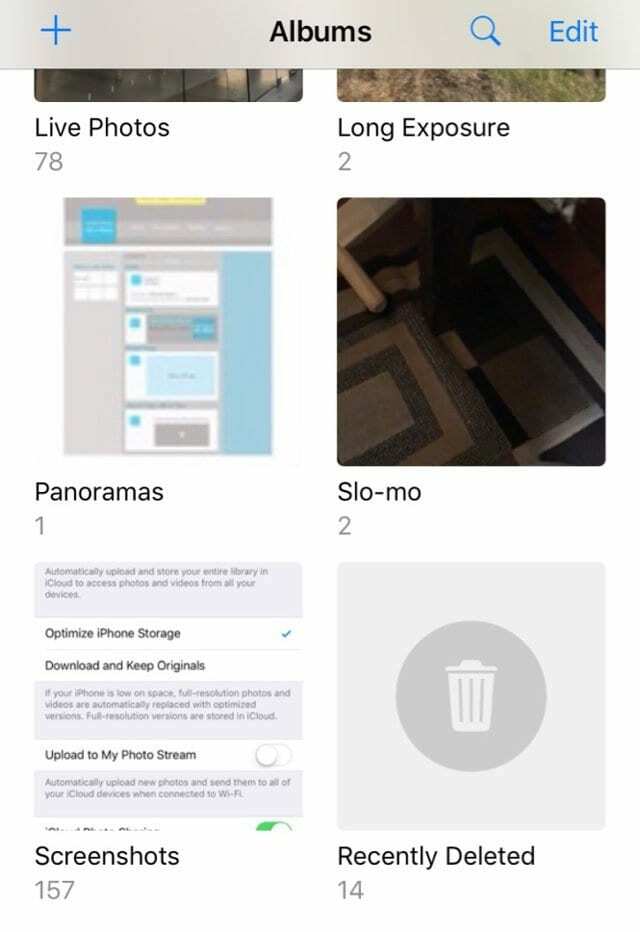
A gyors tárhely felszabadítása érdekében az iOS vagy az iPadOS azt javasolja, hogy törölje az összes képet ebben az albumban, ahelyett, hogy a törlési döntést követően 30 napot várna. Ezt egy csapásra vagy képről képre megteheti.
Nyissa meg a Fotók alkalmazást, és koppintson a gombra Albumok a képernyő alján. Válassza ki Nemrég Törölve az albumlistáról. A Fotók kinyomtatja az összes fénykép miniatűrjét a törlésig hátralévő napok számával.
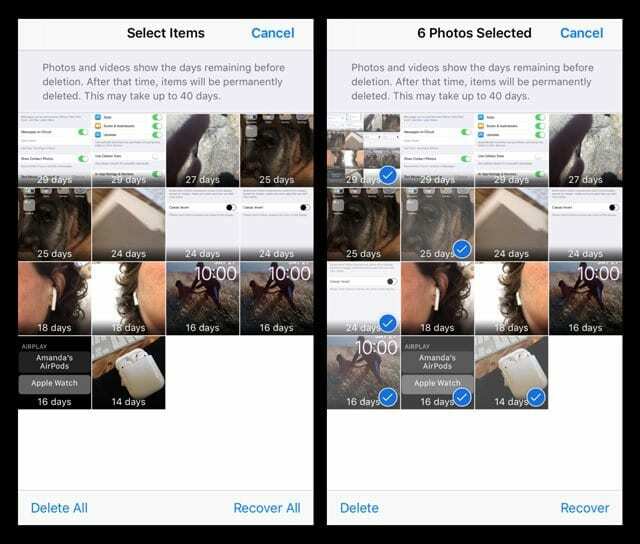
Az összes eltávolításához érintse meg a Kiválasztás és a lehetőséget Mindet törölni. Ha nem látja az Összes törlése lehetőséget, akkor valahol kiválasztott egy képet. Nyomja meg a Mégse gombot, és próbálja újra. Ha csak néhány fényképtől szeretne megszabadulni, manuálisan érintse meg az egyes képeket, majd koppintson
Ha csak néhány fényképtől szeretne megszabadulni, manuálisan érintse meg az egyes képeket, majd koppintson Töröl a bal alsó sarokban.
Tekerje fel
Az iPhone tárolási javaslataival sok helyet takaríthat meg, ha tartalmait az iCloud-fiókjában tárolja. Így amikor tárhelyre van szükség, az iOS automatikusan a felhőben tárolja fotóit, filmjeit, szöveges üzeneteit, e-mail mellékleteit és egyéb fájljait. Ezek az ajánlások sok munkát igényelnek a hely keresésében, és annak ismeretében, hogy hol csökkentheti az iDevice zsírját!

Ha azonban úgy találja, hogy az ajánlások ellenére még mindig szüksége van helyre, tekintse meg a mi oldalunkat cikk a lépéseken, hogy kézzel tisztítsa ki az űrdisznókat!

Szakmai élete nagy részében Amanda Elizabeth (röviden Liz) mindenféle embert kiképzett arra, hogyan használják a médiát eszközként saját egyedi történeteik elmondására. Egy-két dolgot tud mások tanításáról és útmutatók készítéséről!
Ügyfelei közé tartozik Edutopia, Scribe Video Center, Third Path Institute, Bracket, The Philadelphia Museum of Art, és a Big Picture Alliance.
Elizabeth a Temple Egyetemen szerzett képzőművészeti mesterfokozatot médiakészítésből, ahol egyetemi hallgatókat is tanított a film- és médiaművészeti tanszékükön, mint adjunktus.